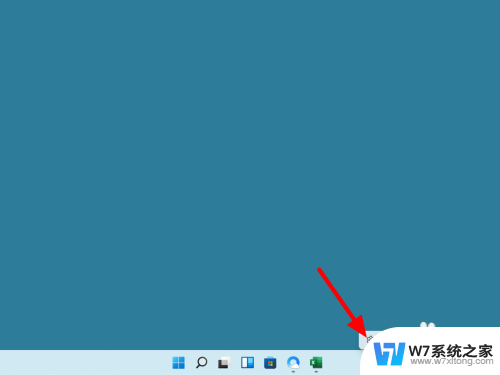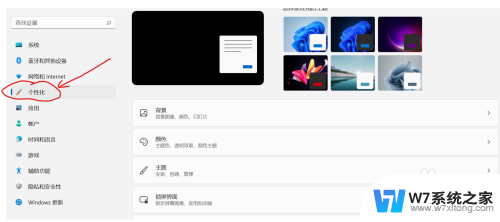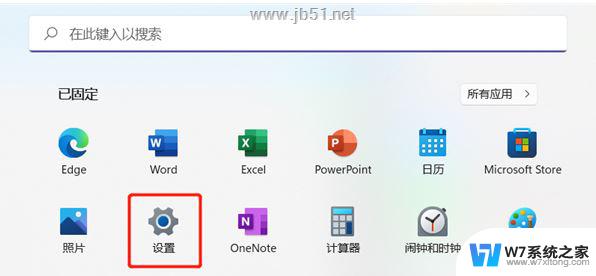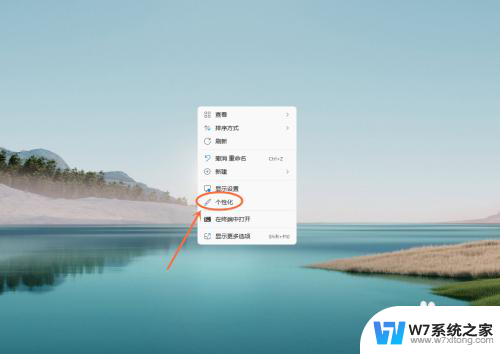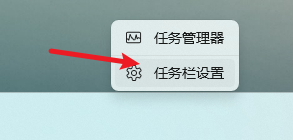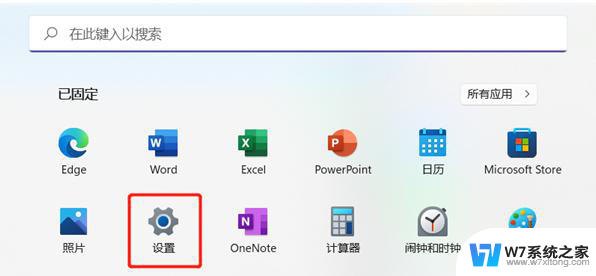win11任务栏左侧组件如何关闭 Win11任务栏小组件关闭教程
更新时间:2024-10-07 15:00:57作者:xiaoliu
Win11任务栏左侧的组件是系统默认显示的一些小工具,但有时候可能会觉得这些组件不太实用或者占据了过多的屏幕空间,在Win11中,你可以自定义任务栏左侧的组件,甚至可以关闭其中一些你不需要的组件。接下来让我们一起来看看如何关闭Win11任务栏左侧的小组件。
1、首先,按键盘上的 Win 键,或点击任务栏底部的Windows 徽标,打开开始菜单,然后找到并点击所有应用下的设置( Win + i );?
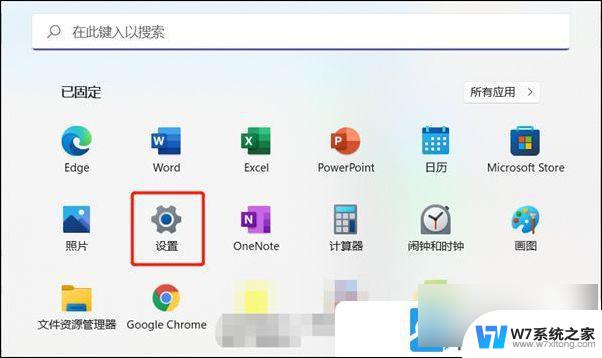
2、Windows 设置窗口,左侧边栏,点击个性化选项;
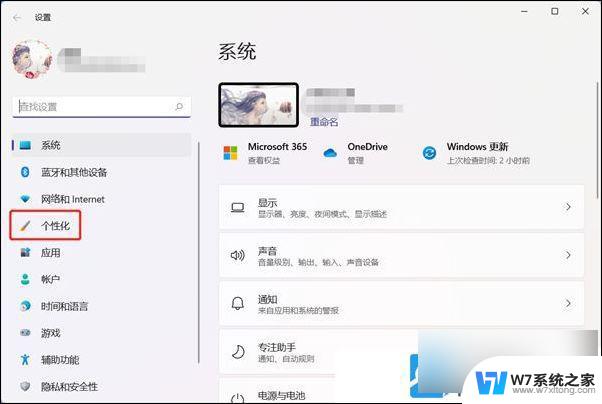
3、个性化右侧,找到并点击任务栏(任务栏行为,系统固定);
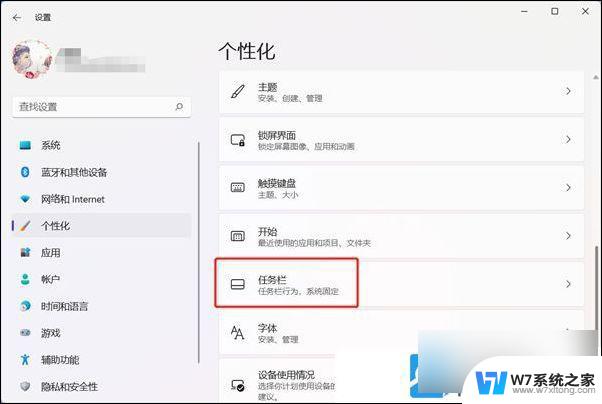
4、当前路径为:个性化 > 任务栏,展开任务栏项(显示或隐藏显示在任务栏上的按钮)。找到小组件,滑动滑块,就可以将小组件关闭,默认为打开状态;
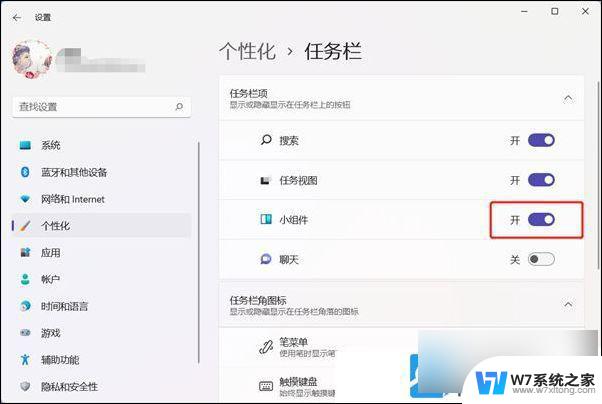
5、小组件关闭后,在任务栏上就不会再显示小组件图标了;

以上就是win11任务栏左侧组件如何关闭的全部内容,还有不懂得用户就可以根据小编的方法来操作吧,希望能够帮助到大家。